iOS 16: Cách xem mật khẩu Wi-Fi trên iPhone vô cùng đơn giản
Xem nhanh
iOS 16 cung cấp tính năng có thể xem mật khẩu Wi-Fi trên iPhone hoặc xóa những mạng cũ đã được kết nối khỏi lịch sử của bạn. Hãy cùng tìm hiểu rõ hơn về các bước thực hiện siêu dễ dàng trong bài viết dưới đây nhé!
Cách xem mật khẩu Wi-Fi trên điện thoại
Hiển thị mật khẩu Wi-Fi trên iPhone có thể là một trong những tính năng mà bạn có thể tận dụng dễ dàng thông qua các thao tác sau
-
Bước 1: Từ Màn hình chính, bạn hãy truy cập vào ứng dụng Settings (Cài đặt) trên iPhone hoặc iPad của bạn với iOS 16.
-
Bước 2: Nhấn vào biểu tượng Wi-Fi
-
Bước 3: Nhấn vào chữ "i" (có vòng tròn bao xung quanh bên ngoài) ở trên mạng Wi-Fi hiện tại bạn đang sử dụng.
-
Bước 4: Nhấn vào mục Password (Mật khẩu).
-
Bước 5: Thiết bị của bạn sẽ xác thực qua Touch ID hoặc Face ID
-
Bước 6: Lúc này, mật khẩu Wi-Fi của bạn sẽ được hiển thị.
-
Bước 7: Nhấn vào Copy (Sao chép) trên menu đang hiển thị và Paste (Dán) vào nơi mà bạn đang cần một cách dễ dàng.
Cách xóa mạng Wi-Fi đã kết nối trên iPhone
Một tính năng khác của iOS 16 là khả năng xem mật khẩu Wi-Fi đã kết nối trên iPhone và xóa các mạng mà bạn không còn nhu cầu sử dụng nữa. Bạn có thể thực hiện theo các bước như ở dưới đây:
-
Bước 1: Từ Màn hình chính, nhấn vào ứng dụng Cài đặt trên iPhone hoặc iPad của bạn với iOS 16.
-
Bước 2: Nhấn vào biểu tượng Wi-Fi
-
Bước 3: Nhấn vào Edit (Chỉnh sửa) ở góc trên bên phải
-
Bước 4: Thiết bị của bạn sẽ xác thực qua Touch ID hoặc Face ID
-
Bước 5: Lúc này, bạn sẽ thấy danh sách tất cả các mạng mà bạn đã kết nối trước đó.
-
Bước 6: Nhấn vào nút dấu trừ màu đỏ (-) trên mạng bạn muốn xóa.
-
Bước 7: Nhấn vào Delete (Xóa) để xác nhận.
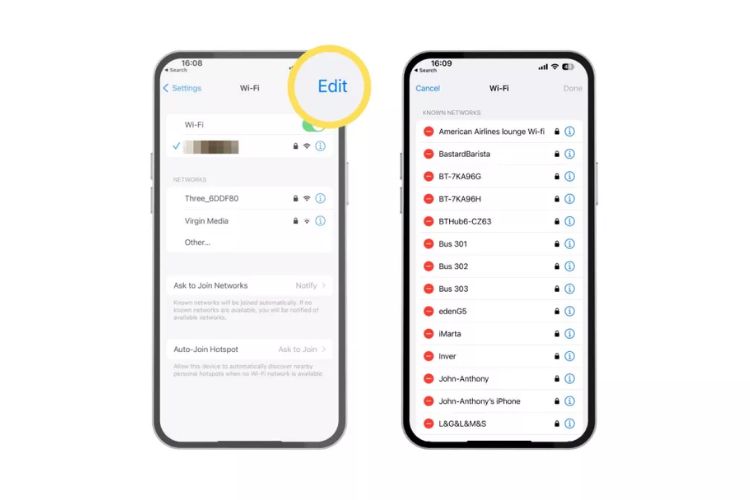
Như vậy, trên đây là những bước đơn giản để giúp bạn có thể xem mật khẩu Wi-Fi trên địa thoại cũng như có thể xóa những mạng không còn sử dụng nữa. Hy vọng bạn có thể thực hiện thành công một cách dễ dàng.
Trong quá trình sử dụng thiết bị công nghệ, nếu máy của bạn gặp sự cố và cần được khắc phục kịp thời, hãy đến trực tiếp Bệnh Viện Điện Thoại Laptop 24h. Kỹ thuật viên nơi đây sẽ hỗ trợ kiểm tra và đưa ra giải pháp tối ưu nhất. Ngoài ra, bạn có thể liên hệ trước qua hotline 1900.0213 để cập nhập thông tin chi tiết.
Bài liên quan
Friday, 26/04/2024
Tải trò chơi đang hot nhất hiện nay trên điện thoại iPhone và Android để trải nghiệm chơi game cực vui. Xem ngay cách...
Friday, 26/04/2024
Hướng dẫn cách cập nhật CH Play phiên bản mới nhất và bật tắt tự động cập nhật ứng dụng CH Play nhanh chóng, đơn giản.
Wednesday, 24/04/2024
hướng dẫn cách check IMEI apple chính xác, hiệu quả
Wednesday, 17/04/2024
Cách xóa người trong ảnh trên iPhone không cần app sao cho bức ảnh còn tối ưu. Hãy tham khảo bài viết dưới đây.


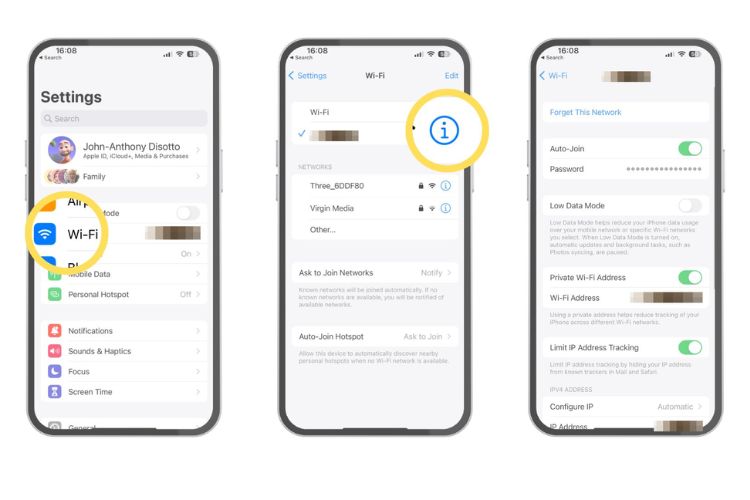
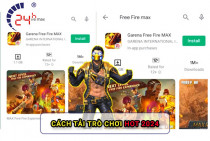
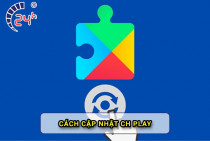











Hỗ trợ hỏi đáp 24/7 ( 0 bình luận )
Xem thêm
Thu gọn